Elsner Corlo Touch KNX 5in Manuel utilisateur
PDF
Descargar
Documento
FR Écran Corlo Touch KNX 5in 1 1.2. Caractéristiques techniques Corlo Touch KNX 5in (WL) Écran et commutateur tactile Données techniques et indications d‘installation Numéros d‘article 70475 (Corlo Touch KNX 5in WL), 70481 (Corlo Touch KNX 5in) Matériau Écran Couleurs Montage Indice de protection Dimensions Poids unité de l'écran Corlo Touch KNX 5in Poids unité de l'écran Corlo Touch KNX 5in WL Température ambiante Humidité ambiante 1. Description Tension d’exploitation Le Écran Corlo Touch KNX 5in pour le système KNX offre différentes possibilités d'utilisation : Grâce à la surface tactile en verre sensible, il est possible de l'utiliser comme un interrupteur ordinaire. L'écran haute définition est adapté à l'affichage de texte, d'images ou de graphiques. Outre les mesures et messages actuels, il est également possible de présenter, par exemple, des photos, sur le système de bus KNX. Parallèlement, le Corlo Touch KNX 5in peut être installé comme centrale de commande pour le dispositif d'ombrage automatique, la ventilation et le contrôle du climat d'intérieur. Avec le modèle Corlo Touch KNX 5in WL, des contenus réseau peuvent s'afficher en plus à l'écran par le biais de la connexion sans fil, par ex. des pages web, des images de caméra IP ou des visualisations. L'écran d'affichage du Corlo Touch KNX 5in WL peut par ex. être affiché sur un smartphone si une connexion VPN est prévue à l'extérieur. Fonctions : • Surface tactile sensible 5 pouces • 10 pages d'affichage qui peuvent être configurées avec différentes surfaces pour la commande ou l'affichage. Par ex., interrupteur, bouton poussoir, bascule haut/bas, plateau mobile, affichage de valeurs. Avec le modèle Corlo Touch KNX 5in WL, des pages web prédéfinies peuvent être affichées via la connexion sans fil. Les adresses URL sont entrées dans l'ETS • Les icônes d'affichage peuvent être échangées (Bibliothèque des symboles sur l’appareil, graphiques personnalisés de la carte micro SD) • Éclairage ambiant à couleur réglable (RVB) • Capteur de proximité intégré. Permet la commutation en cas d'approche et l'activation rapide de l'affichage depuis l'état de veille • Détecteur de luminosité intégré pour l'adaptation automatique de l'éclairage de l'écran • Commande de scène intégrée (16 scènes), minuterie, réveil • 5 canaux automatiques, mode automatique intégré pour l'aération (fenêtre, appareils d'aération), pour l'ombrage (store à lamelles, volet roulant, marquise), pour réglage du climat d'intérieur (chauffage, refroidissement) et pour la lumière • 4 portes logiques ET et 4 portes logiques OU chacune avec 4 entrées. 16 entrées logiques sont disponibles comme entrées pour les portes logiques (sous la forme d'objets de communication). La sortie de chaque porte peut être configurée au choix comme 1 bit ou 2 x 8 bits • 4 entrées pour les contacts binaires ou les capteurs de température • Un slot pour les cartes micro SD par ex. comme mémoire pour les données d’images • Le modèle Corlo Touch KNX 5in WL : Interface sans fil pour la transmission de données sans fil à partir de réseaux locaux ou dans des réseaux locaux. En raison de ressources système limitées, une utilisation intensive peut entraîner des retards de charge des contenus Le courant de bus Puissance absorbée Corlo Touch KNX 5in Puissance absorbée Corlo Touch KNX 5in WL Sortie des données/ Communication de bus Adresses de groupes Affectations Objets de communication Interfaces de données Navigateur Entrées Plage de réglage du détecteur de température T-NTC à l'entrée Corlo Touch Standards Wi-Fi pris en charge Corlo Touch KNX 5in WL Sécurité Wi-Fi pris en charge Corlo Touch KNX 5in WL Verre : verre trempé Boîtier : plastique Diagonale visible : 5 pouces Résolution : 800 × 480 pixels Angle de vue privilégié : 12h00 Angle de visée horizontal : -70° à +70° typ. Angle de visée vertical : -60° à +60° typ. • Verre noir, bordure noir brillant • Couleurs spéciales sur demande (voir “Couleurs des bords de l‘évran et du boîtier” auf Seite 1 sur boitier d’appareil selon DIN 49073 IP20 Boîtier environ 133 × 97 × 35 (l × H × P, mm) Profondeur du montage env. 20 mm, env. 200 g env. 210 g température de service 0…+50°C, température du stockage -10…+50°C Humidité relative de 5...95 %, éviter la condensation 21,6…26,4 V DC. Un bloc d'alimentation secteur adapté est disponible auprès de Elsner Elektronik. environ 10 mA • env. 2,7 W max. (avec éclairage ambiant 100 % blancs, luminosité de l’écran 100 %) • env. 2,0 W en fonctionnement normal (avec éclairage ambiant désactivé, luminosité de l’écran 50 %) • env. 1,4 W en veille (avec éclairage ambiant désactivé, écran désactivé) (Les mesures ont été effectuées à 24 V de tension auxiliaire) • env. 3,5 W max. (avec éclairage ambiant 100 % blancs, luminosité de l’écran 100 %) • env. 2,4 W en fonctionnement normal (avec éclairage ambiant désactivé, luminosité de l’écran 50 %) • env. 1,9 W en veille (avec éclairage ambiant désactivé, écran désactivé) • Pendant la mise en service brièvement env. 4,8 W (200 mA) (Les mesures ont été effectuées à 24 V de tension auxiliaire) Borne à fiche bus KNX +/- 2.1. Montage 2.1.1. Lieu de montage et préparation du montage L'appareil ne doit être installé et exploité que dans un local sec. Éviter la condensation. ATTENTION ! La portée sans fil pour le modèle Corlo Touch KNX 5in WL peut être réduite en raison de la situation de l'installation. Veuillez prendre cela en considération lors de la planification. Lors du choix du lieu de montage, évitez l'exposition directe à la lumière (soleil, éclairages). Le fonctionnement des capteurs de proximité peut être altéré par une source de lumière forte. Sélectionnez un lieu de montage en fonction du type d'utilisation : Pour un interrupteur, le Corlo Touch KNX 5in doit être monté 110 cm au dessus du sol, comme écran d'affichage et de commande à une hauteur facile à lire, par ex. 150 cm. Le Écran Corlo Touch KNX 5in st installé dans une boîte d'encastrement (R 60 mm, profondeur 42 mm). 2.1.2. Montage mural Fig. 1 Un boîtier d’encastrement avec 4 bossages pour les vis facilite le montage. TOP 64/128-bit WEP, WPA-PSK, WPA2-PSK Le produit est en conformité avec les normes des directives UE. La couleur par défaut pour le bord de l’écran et le boîtier est noir brillant. Il est possible de choisir une peinture spéciale, par ex. en fonction du RAL ou des codes de couleur pour les peintures automobiles. Veuillez indiquer la couleur que vous souhaitez. Fig. 2 Vissez l‘unité de montage sur le boîtier d’encastrement. La flèche (« TOP ») doit pointer vers le haut. Deux vis (à droite et à gauche ou en haut et en bas) suffisent. Fig. 3 Si les bossages de la boîte utilisée ne coïncident pas avec les trous ovales del‘unité de montage, l‘unité de montage peut également être vissés sur les autres trous (par ex. pour d'autres systèmes de montage). IEEE802.11b/g/n, 2,4 GHz ou 5 GHz 1.1. Contenu de la livraison Accessoires en option : (ne sont pas inclus dans le contenu de la livraison) : • Capteur de température T-NTC (numéro d'article 30516) • Carte micro SD pour les données d'images (classique) Utilisez l'appareil exclusivement pour l'automatisation des bâtiments et respectez le mode d'emploi. Une utilisation incorrecte, des modifications apportées à l'appareil ou le non-respect du mode d'emploi invalident toute garantie ou droit à la garantie. N'utilisez l'appareil qu'en tant qu'installation fixe, c'est-à-dire uniquement en état monté et après l'achèvement de tous les travaux d'installation et de mise en service et uniquement dans l'environnement prévu à cet effet. La société Elsner Elektronik décline toute responsabilité pour d’éventuelles modifications des normes et standards appliqués après la date de parution du présent manuel. Micro SD QT Webkit 4× analogiques/numériques, longueur max. du câble 10 m -40°C...+80°C 1.3. Possibilités de personnalisation Unité d'affichage avec unité de montage et vis de fixation Câble de raccordement Tension électrique ! L’appareil contient des composants sous tension sans protection. • Inspectez l'appareil avant de l'installer pour vérifier qu'il n'est pas endommagé. Ne mettre en service que des appareils non endommagés. • Respecter les directives, règlements et dispositions en vigueur au niveau local en matière d'installation électrique. • Mettez immédiatement l'appareil ou le système hors service et sécurisezle afin d'éviter toute utilisation accidentelle lorsqu'un fonctionnement sans danger n'est plus garanti. max. 1024 max. 1024 1022 La configuration se réalise par le logiciel KNX ETS. Le fichier de produit est disponible au téléchargement sur la page d'accueil de Elsner Elektronik www.elsner-elektronik.de dans le menu « service ». • • ATTENTION ! Fig. 4 Exemple: Les boîtes des systèmes suisses. 1.3.1. Couleurs des bords de l‘évran et du boîtier Raccordez le bus KNX, la tension auxiliaire et, le cas échéant, le La plaque de verre est uniquement disponible avec un vernis noir, d’autres coloris ne sont pas disponibles. 2. câble de raccordement à l’unité d’afficha- ge. Installation et mise en service L’installation, le contrôle, la mise en service et le dépannage de l’appareil sont strictement réservés aux électriciens agréés. Écran Corlo Touch KNX 5in • Version : 30.08.2021 • Sous réserve d’erreurs et de modifications techniques. • Elsner Elektronik GmbH • Sohlengrund 16 • 75395 Ostelsheim • Allemagne • www.elsner-elektronik.de • Service Technique: +49 (0) 7033 / 30945-250 Fig. 5 Vous pouvez désormais placer l'écran. La flèche placée au dos (« TOP ») doit pointer vers le haut. Suspendez d’abord l’unité d’affichage en haut et enclenchez-la ensuite en bas. Écran Corlo Touch KNX 5in DEL de programmation KNX allumée : Mode de programmation activé. Fig. 6 Fixez l’unité d’affichage par le bas avec la vis fournie (A). DEL de programmation KNX éteinte : Mode de programmation désactivé. L’adresse actuelle s’affiche (adresse 15.15.250 lors de la livraison). A Fig. 7 Pour retirer l’unité d’affichage de l’unité de montage, desserrez la vis (A). Appuyez sur les crans inférieurs (B) pour désolidariser. L’unité d’affichage peut être retirée. B A B 4. Configurer la connexion sans fil Seulement pour le modèle Corlo Touch KNX 5in WL avec l'interface pour connexion réseau sans fil ! 4.1. Paramètres sans fil dans l'ETS La connexion sans fil doit être configurée dans l'ETS. Respectez le chapitre du manuel concernant les paramètres sans fil. 2.1.3. Vue d'ensemble des raccordements 1 3 2 ETS:Paramétrages du système > Wi-Fi 2.13.1 Wi-Fi Le nom du réseau et le cryptage sont fixés en fonction du point d'accès de réseau Wi-Fi. L'attribution de l'adresse IP peut être faite automatiquement via DHCP ou manuellement. 10 Attention: Un changement automatique est possible en fonction de la qualité de la connexion entre 2,4/5 GHz, si le même nom WLAN doit être configuré dans le routeur WLAN avec le même mot de passe WLAN pour les deux fréquences. Sinon, seule la fréquence définie avec l'accès peut être utilisée. (De la version OPSys 0.1.4 ou supérieur) 4.2. Afficher l'état de la Wi-Fi à l'écran 6 7 8 5b 9 Fig. 8 7 Touche de programmation 1 Unité de montage pour l'adressage de l'appareil 2 Tension auxiliaire de borne sur le bus (encastrées) 24 V DC ±10%, configuration 8 Douille pour les entrées analodes bornes indépendante de la giques/numériques polarité (+/- ou -/+) 9 Évents 3 Unité d'affichage 10 Douille micro SD (les contacts 4 Cran pour fermoir à cliquet de la carte doivent, lors de l'in5 Ouverture pour vis (fixation) sertion, être en direction de 6 Borne bus +/l'écran) Connectez la tension du bus (n° 6, borne rouge/noire) et la tension auxiliaire (n° 2, borne jaune/blanche). Pour la connexion des entrées numériques/analogiques (n° 8), utilisez le câble de dérivation fourni. Les câbles pour les entrées peuvent être rallongés jusqu’à 10 m. Toutes les bornes GND des entrées sont pontées en interne (câble noir). Fig. 9 Câble de dérivation pour les entrées analogiques/numériques : Entrée 1: noir (GND) / blanc Entrée 2: noir (GND) / jaune Entrée 3: noir (GND) / lilas Entrée 4: noir (GND) / bleu Maintenance et entretien Pour le nettoyage, vous ne devez pas utiliser un nettoyant/produit abrasif, ni un produit d'entretien abrasif. La fonction tactile de l'écran peut être verrouillée, par exemple pour simplifier son nettoyage (menu d'affichage : Réglages > Mode de nettoyage). Vous pouvez également essuyer l'écran tactile verrouillé sans l'activer. 6. Elimination Après utilisation, l'appareil doit être éliminé ou recyclé conformément aux dispositions légales. Ne le jetez pas avec les ordures ménagères ! 7. Utiliser le capteur de proximité Le capteur de proximité intégré permet de désactiver l’économiseur d’écran dès que la paume de la main s'en rapproche (activation rapide en mode veille) ou encore d’exécuter des fonctions par le biais du câble bus (allumage en cas de rapprochement). Pour utiliser le capteur de proximité afin d’envoyer des objets de communication, par exemple pour le mettre en marche, réglez les paramétrages du capteur de proximité dans le logiciel ETS. Voir le chapitre 2.7. Capteur de proximité 2 1 Images pour diaporama 800 × 480 pixel .jpg (mode RVB) diashow Images pour affichage seul 800 × 480 pixel .jpg (mode RVB) diafix Nom de dossier Les images pour l'affichage personnalisé (dossier diafix) doivent porter, comme nom de fichier, une séquence de 4 chiffres afin de pouvoir être appelées dans le menu et dans ETS (0001...9999). 8.2. Images pour affichage d'image Les images peuvent être appelées comme affichage fixe (par ex. écran d'accueil). Au contraire de l'économiseur d'écran, la fonction tactile est verrouillée lorsqu'un affichage fixe est affiché. Les images à qui doivent pouvoir être appelées grâce à l'objet de communication image fixe doivent être sauvegardées sur une carte Micro SD. Pour que la carte SD soit reconnue par le système, veuillez effectuer une réinitialisation après son insertion en utilisant le menu Réglages > Système > Réinitialisation Cela n'est pas nécessaire si la carte est insérée avant le démarrage du système. La carte doit rester dans l'appareil. Placez les images au format indiqué dans le dossier correspondant sur le niveau le plus élevé de la carte SD : Type d'image environ Format de fichier Images fixes 800 × 480 pixel .jpg (mode RVB) image fixe Nom de dossier Pour les pages d'affichage du Corlo Touch KNX 5in, un grand nombre d'icônes est disponible par défaut, sauvegardé dans l'appareil, et appartenant aux domaines de la sécurité, des multimédias, des capteurs, de la commande, de la maison, de l'éclairage ainsi que de la climatisation et de la commande de moteur. Cependant, il est également possible d'utiliser des symboles graphiques et graphiques de boutons rotatif personnels. Les images à afficher sous forme d'icônes doivent être sauvegardées sur une carte Micro SD. Pour que la carte SD soit reconnue par le système, veuillez effectuer une réinitialisation après son insertion en utilisant le menu Réglages > Système > Réinitialisation Cela n'est pas nécessaire si la carte est insérée avant le démarrage du système. La carte doit rester dans l'appareil. Placez les images au format indiqué dans le dossier correspondant sur le niveau le plus élevé de la carte SD : Type d'image Environ Format de fichier Nom de dossier Symbole/icône petit 96 × 96 pixel .png icons Icônes pour bouton rotatif .png icons 316 × 320 pixel Les symboles doivent porter, comme nom de fichier, une séquence de 4 chiffres afin de pouvoir être appelées dans le menu et dans ETS (0001...9999). Le capteur de proximité ne réagit que lorsqu’un objet de taille conséquente se meut dans la plage de préhension. Approchez de préférence votre main plate de l’écran afin que le capteur réagisse rapidement. Fig. 10 Capteur de proximité 1 Capteur de proximité émetteur 2 Capteur de proximité récepteur (et capteur de lumière pour ajuster la luminosité de l'écran) Après l'application de la tension d‘alimentation, l'appareil se trouve pendant quelques secondes dans la phase d'initialisation. Dans cette période ne peut être reçue ou envoyée aucune information par le bus. 8. 3. 8.1. Images d'économiseurs d'écran Réglages > Système > Service > KNX Format de fichier 8.3. Modifier les icônes et les graphiques Ne jamais exposer l'appareil à l’eau (de pluie) ou à la poussière. Cela peut endommager l’électronique. L’hygrométrie relative de l’air ne doit pas dépasser 95 %. Éviter la condensation. Le mode de programmation pour l’adressage sur le bus peut être activé à l’aide du bouton de programmation au dos du boîtier ou à partir de l’écran. environ Paramètres > Système > Service > Statut Wi-Fi 3.11.7. Statut Wi-Fi 2.2. Instructions de montage et de mise en service Adressage de l‘appareil Type d'image Les images fixes doivent porter, comme nom de fichier, une séquence de 4 chiffres afin de pouvoir être appelées dans le menu et dans ETS (0001...9999). Pour nettoyer efficacement les traces de doigts sur le verre et le cadre, utilisez un chiffon mouillé à l'eau ou un chiffon micro-fibres. 4b Placez les images au format indiqué dans le dossier correspondant sur le niveau le plus élevé de la carte SD : Sur l'écran du Corlo Touch KNX 5in WL, des informations peuvent être consultées sur l'état actuel de la connexion. Le nom du réseau, l'intensité du signal, l'adresse IP, l'adresse DNS et l'adresse GW sont affichés. 5. 4a 5a 2 Charger des images personnelles Les images à afficher comme économiseur d'écran doivent être sauvegardées sur une carte Micro SD. Pour que la carte SD soit reconnue par le système, veuillez effectuer une réinitialisation après son insertion en utilisant le menu Réglages > Système > Réinitialisation Cela n'est pas nécessaire si la carte est insérée avant le démarrage du système. La carte doit rester dans l'appareil. Écran Corlo Touch KNX 5in • Version : 30.08.2021 • Sous réserve d’erreurs et de modifications techniques. • Elsner Elektronik GmbH • Sohlengrund 16 • 75395 Ostelsheim • Allemagne • www.elsner-elektronik.de • Service Technique: +49 (0) 7033 / 30945-250 ">
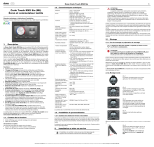
Enlace público actualizado
El enlace público a tu chat ha sido actualizado.



